- Ha haladó PC-felhasználó, akkor valószínűleg ismeri a proxy működését.
- Sok fejlesztő azt jelentette, hogy hiba történt, amikor proxy kérési üzenetet próbáltak végrehajtani a projektjeikben, de van mód a probléma megoldására.
- Szeretne többet megtudni a proxikról? Ez dedikált proxy szerver cikk minden szükséges információval rendelkezik.
- További problémái vannak a számítógépén? A mi Fix Hub mélyebb útmutatókkal rendelkezik, amelyek segíthetnek minden probléma megoldásában.

Ez a szoftver folyamatosan futtatja az illesztőprogramokat, és így megóvja az általános számítógépes hibáktól és a hardverhibáktól. Ellenőrizze az összes illesztőprogramot most 3 egyszerű lépésben:
- Töltse le a DriverFix alkalmazást (ellenőrzött letöltési fájl).
- Kattintson a gombra Indítsa el a szkennelést hogy megtalálja az összes problémás illesztőprogramot.
- Kattintson a gombra Frissítse az illesztőprogramokat új verziók beszerzése és a rendszer hibás működésének elkerülése érdekében.
- A DriverFix fájlt letöltötte 0 olvasók ebben a hónapban.
Ha fejlesztő vagy, találkozhatsz egy Hiba történt a proxy kérés próbálása közben üzenetet a számítógépén.
Ez a hiba sok problémát okozhat egyes felhasználók számára, de ma szeretnénk bemutatni néhány megoldást, amelyek segíthetnek a probléma végleges kijavításában.
Hogyan lehet kijavítani a hibát proxy kérés közben?
1. Ellenőrizze, hogy melyik IP-verziót használja a szerver

- Ellenőrizze a szerver IP-verzióját.
- Győződjön meg arról, hogy a kiszolgáló és a proxy ugyanazt az IP-t használja.
A felhasználók azért jelentették ezt a hibaüzenetet, mert a szerver IPV6-ot használt, míg a proxy az IPV4-et használta, de ennek megváltoztatása után a probléma teljesen megoldódott.
2. Módosítsa a kódot

- Nyissa meg a projektjét.
- Most módosítsa a kódot így:
{
"/ api": {
"cél": " https://localhost: 12345",
"biztonságos": hamis,
"changeOrigin": igaz
}
}
A felhasználók arról számoltak be, hogy a changeOrigin a beállítás kijavította a problémát, ezért mindenképpen próbálja ki.
3. A webcsomag proxy konfigurációjának módosítása
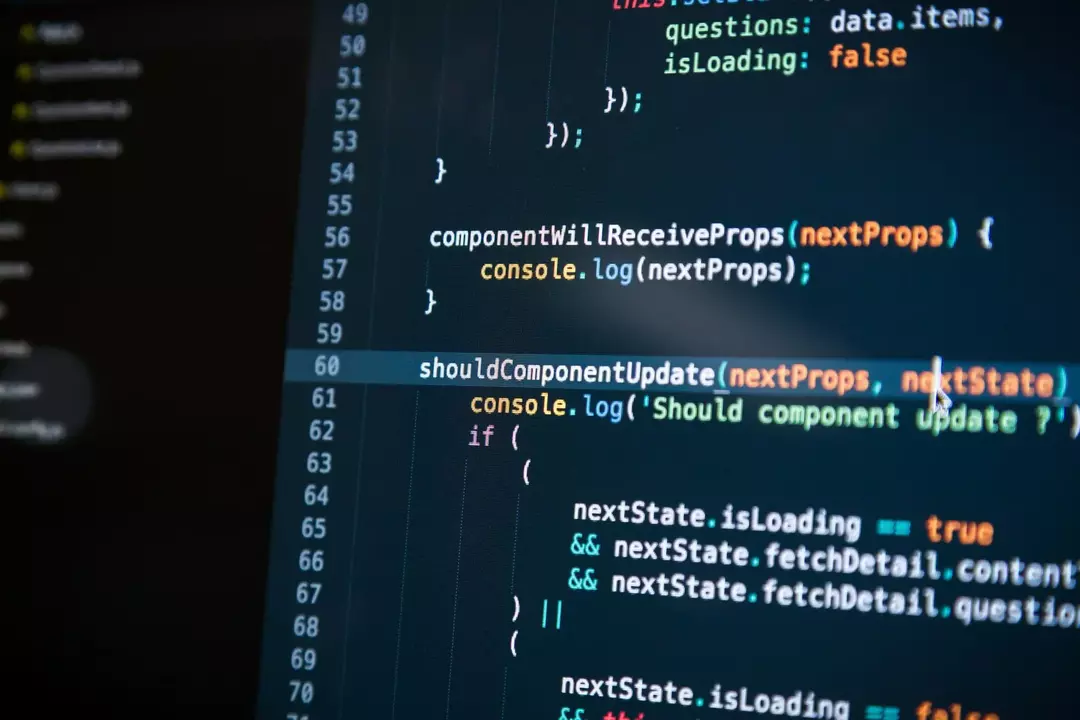
- Nyisd ki webpack.config.js. Ezt a fájlt a projekt könyvtár gyökérkönyvtárában kell megtalálnia.
- Győződjön meg arról, hogy a kódja így néz ki:
devServer: {
proxy: {
"*": " http://[::1]:8081"
// "biztonságos": hamis,
// "changeOrigin": igaz
}
},
A felhasználók szerint döntő fontosságú hozzáadni [::1] a probléma megoldása érdekében mindenképpen próbáld ki.
4. Módosítsa a gazdagép fájlt
- Nyissa meg a otthont ad fájl. Ne feledje, hogy ez a fájl védett, ezért mindenképpen ellenőrizze a következőt: útmutató a gazdagépfájl megfelelő szerkesztéséről a Windows 10 rendszeren.
- Most adja hozzá a következő sort a gazdagép fájlhoz:
127.0.0.1 localhost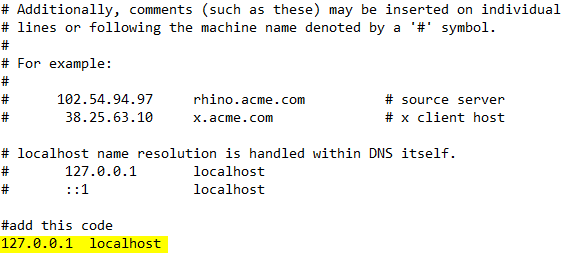
- Mentse a módosításokat, és ellenőrizze, hogy a probléma megoldódott-e.
5. Távolítsa el a body-elemzőt

Sok felhasználó arról számolt be, hogy egyszerűen eltávolítással oldották meg ezt a problémát expressz test-elemző köztes szoftver a HPM előtt.
Ezt követően a probléma teljesen megoldódott, ezért mindenképpen próbálja ki.
6. Adjon hozzá egy fejlécet az ügyfél proxybe

- Nyissa meg a kódot.
- Módosítsa így:
module.exports = function (app) {
app.use (proxy ('/ api', {
cél: ' http://127.0.0.1:8080/',
fejlécek: {
"Kapcsolat": "életben maradni"
},
}));
};
Hiba történt a proxy kérés próbálása közben üzenet sok problémát okozhat, de remélhetőleg az egyik megoldásunk segítségével meg kell tudni oldani.
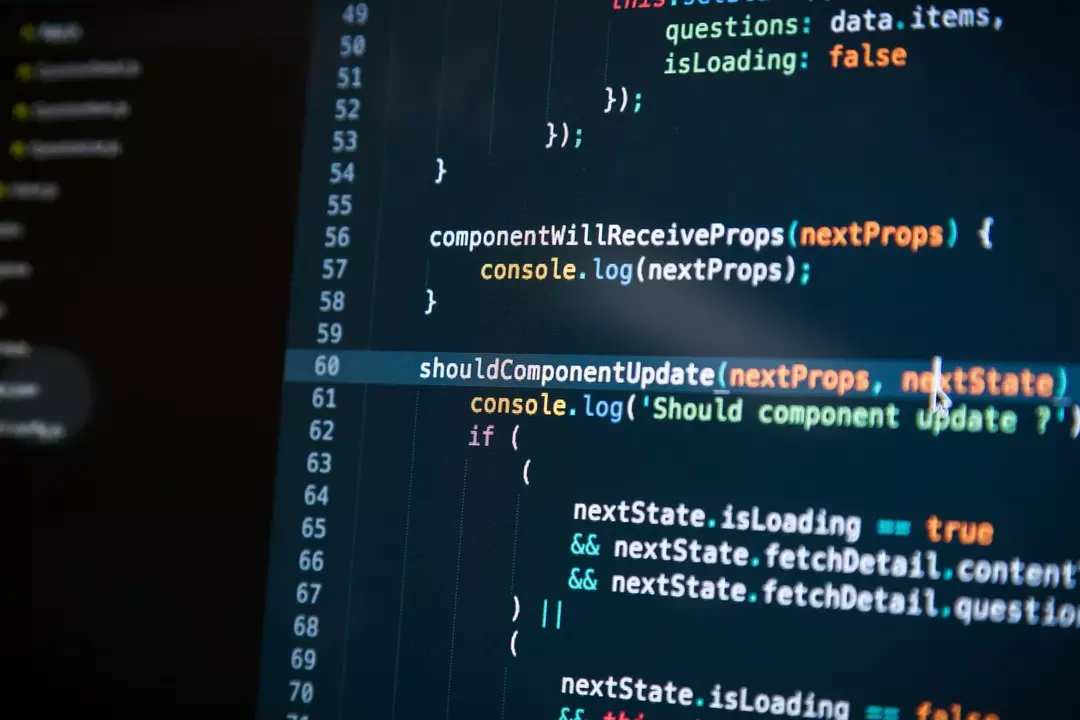
![Hogyan nézhetünk német tévét az Egyesült Államokban [Streaming Guide]](/f/f0e2d3f74c68f25105fb1badc195e7c5.jpg?width=300&height=460)
